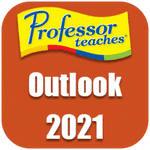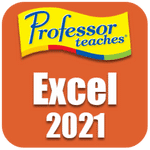برنامج JoyToKey | للتحكم فى أزرار الجويستك
برنامج JoyToKey هو أداة بسيطة وقوية تتيح لك تحويل إدخالات يد التحكم إلى ضغطات على لوحة المفاتيح وحركات الفأرة. هذا يعني أنه يمكنك تعيين أي زر على يد التحكم الخاصة بك ليقوم بوظيفة مفتاح معين على لوحة المفاتيح أو حركة معينة للفأرة.
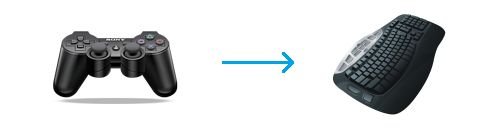
مميزات برنامج JoyToKey
- تحويل إدخالات يد التحكم (الجويستيك) إلى لوحة مفاتيح وماوس: هذه هي الميزة الأساسية التي تسمح للمستخدم بتعيين أي زر أو عصا تحكم على يد التحكم لأداء وظائف مفاتيح لوحة المفاتيح أو حركات الفأرة (مثل النقر، التحريك، التمرير).
- دعم واسع لأيادي التحكم: يتوافق مع غالبية أيادي التحكم USB وأجهزة الجويستيك المتوفرة في السوق، بما في ذلك أيادي تحكم Xbox وPlayStation والمزيد.
- إنشاء ملفات تعريف متعددة (Profiles): يتيح للمستخدم إنشاء ملفات تعريف إعدادات مخصصة لكل لعبة أو تطبيق. يمكن التبديل بين هذه الملفات بسهولة، مما يوفر مرونة كبيرة.
- ربط ملفات التعريف بملفات تنفيذية (Executables): يمكن إعداد JoyToKey بحيث يقوم تلقائيًا بتحميل ملف تعريف معين عندما يتم تشغيل تطبيق أو لعبة محددة، مما يسهل عملية البدء.
- محاكاة حركات الفأرة الدقيقة: يوفر خيارات لضبط حساسية وسرعة حركات الفأرة التي يتم محاكاتها بواسطة يد التحكم، مما يتيح تحكمًا دقيقًا.
- تعيين مفاتيح مركبة (Combinations): القدرة على تعيين زر واحد في يد التحكم ليقوم بتنفيذ تركيبة من مفاتيح لوحة المفاتيح (مثل Ctrl+C أو Alt+Tab).
- دعم عصا التحكم التناظرية (Analog Sticks): يمكن تعيين حركات عصا التحكم التناظرية لمحاكاة حركات الفأرة أو مفاتيح الاتجاه (WASD).
- خفيف الوزن ولا يستهلك موارد النظام: يعمل في الخلفية بكفاءة عالية ولا يؤثر بشكل كبير على أداء الجهاز.
- واجهة مستخدم بسيطة وبديهية: سهولة في الإعداد والتهيئة حتى للمستخدمين الجدد بفضل واجهته الواضحة والمباشرة.
- قابلية التخصيص العالية: يتيح للمستخدمين تعديل الإعدادات بدقة لتناسب احتياجاتهم وتفضيلاتهم الفردية.
- حل لمشكلة عدم دعم الألعاب لأيادي التحكم: مفيد جدًا في الألعاب القديمة أو الألعاب التي تم تصميمها بشكل أساسي للوحة المفاتيح والفأرة ولكن يفضل اللاعب استخدام يد التحكم فيها.
- زيادة الإنتاجية في غير الألعاب: يمكن استخدامه للتحكم في تطبيقات أخرى غير الألعاب، مثل برامج تحرير الفيديو، متصفحات الويب، مشغلات الوسائط، مما يوفر تجربة استخدام مريحة.
- مجاني أو بأسعار معقولة: غالبًا ما يكون متاحًا بشكل مجاني أو بنموذج تبرع، مما يجعله خيارًا اقتصاديًا.

طريقة تشغيل واستخدام برنامج JoyToKey
الخطوة 1: تحميل وتثبيت JoyToKey
- اذهب إلى الموقع الرسمي: قم بزيارة الموقع الرسمي لبرنامج JoyToKey: https://joytokey.net/en/
- حمل أحدث إصدار: ابحث عن قسم التنزيل (Download) وقم بتحميل أحدث إصدار متوفر. عادةً ما يكون ملفًا مضغوطًا (ZIP).
- فك الضغط: بعد التحميل، قم بفك ضغط الملف (استخدم برنامج مثل WinRAR أو 7-Zip أو وظيفة فك الضغط المدمجة في Windows).
- تشغيل البرنامج: ستجد ملفًا تنفيذيًا باسم
JoyToKey.exeداخل المجلد الذي فككت ضغطه. قم بتشغيله.- ملاحظة هامة: إذا كنت تخطط لاستخدام JoyToKey مع ألعاب أو برامج تعمل بامتيازات المسؤول (Run as administrator)، فقد تحتاج إلى تشغيل JoyToKey نفسه كمسؤول أيضًا (انقر بزر الفأرة الأيمن على
JoyToKey.exeثم اختر “Run as administrator”).
- ملاحظة هامة: إذا كنت تخطط لاستخدام JoyToKey مع ألعاب أو برامج تعمل بامتيازات المسؤول (Run as administrator)، فقد تحتاج إلى تشغيل JoyToKey نفسه كمسؤول أيضًا (انقر بزر الفأرة الأيمن على
الخطوة 2: توصيل يد التحكم الخاصة بك
- تأكد من أن يد التحكم (الجويستيك) الخاصة بك متصلة بالكمبيوتر ومثبتة بشكل صحيح (سواء كانت سلكية أو لاسلكية عبر البلوتوث أو محول USB). يجب أن يتعرف عليها نظام التشغيل Windows.
الخطوة 3: البدء في استخدام JoyToKey
عند فتح JoyToKey، ستلاحظ الشاشة الرئيسية مقسمة إلى قسمين:
- الجانب الأيسر (Profiles): هنا يمكنك إنشاء وإدارة ملفات التعريف (Configurations) المختلفة. كل ملف تعريف يمكن أن يكون مخصصًا للعبة أو تطبيق معين.
- الجانب الأيمن (Button Assignment): هذا هو المكان الذي تقوم فيه بتعيين وظائف لوحة المفاتيح أو الماوس لأزرار يد التحكم.
الخطوة 4: إنشاء ملف تعريف جديد (Profile)
- في الجانب الأيسر، انقر على زر “Create” (إنشاء).
- ستظهر نافذة صغيرة، أدخل اسمًا لملف التعريف الخاص بك (مثل “لعبة [اسم اللعبة]” أو “تصفح الويب”). ثم انقر على “OK”.
- سيتم الآن تحديد ملف التعريف الجديد في القائمة اليسرى.
الخطوة 5: تعيين الأزرار (Button Assignment)
الآن نأتي إلى الجزء الأهم: ربط أزرار يد التحكم بوظائف لوحة المفاتيح/الماوس.
- اضغط على زر في يد التحكم: اضغط على أي زر في يد التحكم الخاصة بك. ستلاحظ أن السطر المقابل لهذا الزر في القائمة اليمنى (تحت “Joystick 1” أو “Joystick 2” إذا كان لديك أكثر من يد تحكم) سيتم تمييزه باللون الأصفر. هذا يساعدك على معرفة أي زر تقوم بتعيينه.
- ملاحظة: عادة ما يتم ترقيم الأزرار (Button 1, Button 2, وهكذا). العصي التناظرية تظهر كـ “Stick 1:” و “Stick 2:” واتجاهات (Up/Down/Left/Right). لوحة الاتجاهات (D-pad) تظهر كـ “POV1:”.
- انقر نقرًا مزدوجًا على السطر المميز: بعد الضغط على الزر وملاحظة السطر المميز، انقر نقرًا مزدوجًا عليه. ستظهر نافذة “Assignment for…”
- تعيين وظيفة لوحة المفاتيح:
- في علامة التبويب “Keyboard” (لوحة المفاتيح)، يمكنك إدخال المفتاح الذي تريد تعيينه. ببساطة، انقر في المربع الأول ثم اضغط المفتاح المطلوب على لوحة المفاتيح (مثال: اضغط على مفتاح “W” للحركة للأمام).
- يمكنك تعيين ما يصل إلى 6 مفاتيح مختلفة لزر واحد، وهو مفيد لإنشاء مجموعات (مثل Ctrl+C).
- للمفاتيح الخاصة: إذا أردت تعيين مفاتيح مثل “Shift” أو “Ctrl” أو “Alt” أو “Enter” أو “Space”، انقر بزر الفأرة الأيمن داخل مربع الإدخال وستظهر قائمة بالمفاتيح الخاصة التي يمكنك الاختيار منها (على سبيل المثال، “L-Shift” لـ Shift الأيسر).
- تعيين وظيفة الماوس:
- انتقل إلى علامة التبويب “Mouse” (الفأرة).
- هنا يمكنك محاكاة حركات الماوس:
- حركة المؤشر: قم بتعديل قيم “Horizontal cursor movement” و “Vertical cursor movement” لتحريك المؤشر. القيم الموجبة تحرك للأعلى/اليمين، والسالبة للأدنى/اليسار. يمكنك ضبط الحساسية هنا.
- نقرات الماوس: يمكنك تحديد “Left Click” (نقرة يسار)، “Right Click” (نقرة يمين)، “Middle Click” (نقرة وسطى)، “Wheel Up” (تمرير عجلة الماوس للأعلى)، “Wheel Down” (تمرير عجلة الماوس للأسفل).
- انقر على “OK”: بعد الانتهاء من تعيين الوظيفة للزر، انقر على “OK” لحفظ التغييرات.
- كرر العملية: كرر الخطوات من 1 إلى 5 لكل زر أو عصا تحكم تريد تعيين وظيفة لها.
الخطوة 6: اختبار الإعدادات
- للاختبار، افتح أي برنامج (مثل المفكرة Notepad أو متصفح الويب) وحاول استخدام أزرار يد التحكم التي قمت بتعيينها. يجب أن ترى المفاتيح أو حركات الماوس التي قمت بتعيينها تظهر على الشاشة.
الخطوة 7: حفظ وإدارة ملفات التعريف
- الحفظ: يقوم JoyToKey بحفظ الإعدادات تلقائيًا في ملفات
.cfgداخل مجلد البرنامج. - التبديل بين ملفات التعريف: يمكنك التبديل بين ملفات التعريف المختلفة عن طريق تحديدها من القائمة اليسرى.
- ربط ملف تعريف بتطبيق:
- حدد ملف التعريف الذي تريده في القائمة اليسرى.
- انقر بزر الفأرة الأيمن على ملف التعريف واختر “Associate profiles with applications”.
- انقر على “Add” (إضافة).
- في نافذة “Edit association”، انقر على “Browse…” (استعراض) وابحث عن الملف التنفيذي (.exe) للعبة أو التطبيق الذي تريد ربط هذا الملف الشخصي به.
- يمكنك أيضًا إضافة اسم النافذة (“Window title”) لزيادة الدقة في التبديل.
- انقر على “OK” ثم “Close”.
- الآن، عندما تقوم بتشغيل هذا التطبيق، سيقوم JoyToKey تلقائيًا بالتبديل إلى ملف التعريف المحدد.
نصائح إضافية:
- لا تغلق JoyToKey: لكي تستمر الأزرار المعينة في العمل، يجب أن يظل برنامج JoyToKey قيد التشغيل في الخلفية. يمكنك تصغيره إلى شريط المهام (system tray) بالنقر على زر الإغلاق (X) أو التصغير. لإغلاقه تمامًا، اذهب إلى
FileثمExit. - تجربة وتحسين: قد تحتاج إلى بعض التجربة والخطأ لضبط الإعدادات (خاصة حساسية الماوس) لتناسب تفضيلاتك.
- استكشاف الخيارات المتقدمة: يحتوي JoyToKey على خيارات متقدمة أخرى مثل:
- Threshold: لضبط حساسية العصي التناظرية.
- Input processing: لتحديد كيفية معالجة الإدخالات (مثل الضغطات السريعة والمتكررة).
- Button display template: لتغيير أسماء الأزرار المعروضة لتتناسب مع يد التحكم الخاصة بك.
متطلبات تشغيل برنامج JoyToKey
-
نظام التشغيل (Operating System):
- يعمل JoyToKey بشكل أساسي على أنظمة تشغيل Windows.
- يدعم الإصدارات الحديثة مثل Windows 11, Windows 10, Windows 8.1.
- كما أنه متوافق مع الإصدارات الأقدم مثل Windows 8 و Windows 7 و Vista و XP.
-
المعالج (Processor):
- لا يتطلب معالجًا قويًا. أي معالج حديث نسبيًا (مثل Intel Pentium 4 أو ما يعادله من AMD أو أفضل) سيكون كافيًا جدًا.
-
ذاكرة الوصول العشوائي (RAM):
- متطلبات الذاكرة قليلة جدًا، حيث يعمل البرنامج بكفاءة حتى على الأجهزة ذات الذاكرة المنخفضة. عادةً، 256 ميجابايت من ذاكرة الوصول العشوائي أو أكثر تكون كافية.
-
المساحة التخزينية (Storage Space):
- البرنامج صغير الحجم جدًا. ملف التثبيت عادةً ما يكون بضعة ميغابايت فقط (حوالي 3 ميغابايت لأحدث الإصدارات). لذا، لا يتطلب مساحة تخزينية كبيرة.
-
يد التحكم (Joystick/Gamepad):
- الأهم هو وجود يد تحكم متوافقة مع الكمبيوتر (سواء كانت سلكية USB أو لاسلكية عبر البلوتوث أو محول خاص).
- يجب أن يتعرف نظام التشغيل Windows على يد التحكم بشكل صحيح قبل أن يتمكن JoyToKey من التعامل معها.
-
إطار عمل .NET Framework:
- قد يتطلب البرنامج بعض إصدارات .NET Framework للعمل بشكل صحيح، والتي عادة ما تكون مدمجة في أنظمة تشغيل Windows الحديثة (مثل .NET Framework 4.8 الذي يأتي مدمجًا مع Windows 10 الإصدار 1903 وما بعده).
تابعنا دائماً لتحميل أحدث البرامج من موقع شرح PC